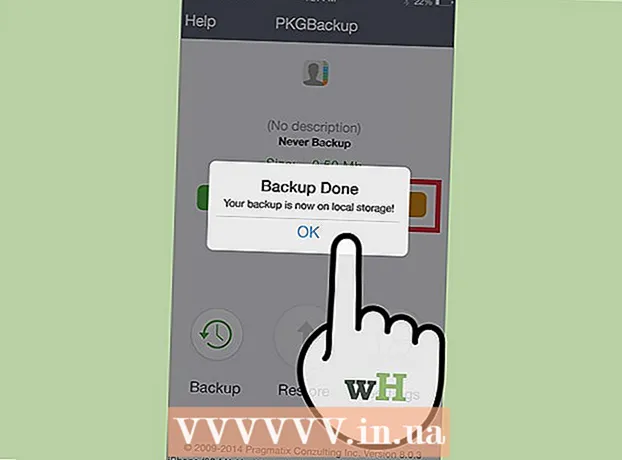लेखक:
Helen Garcia
निर्माण की तारीख:
21 अप्रैल 2021
डेट अपडेट करें:
1 जुलाई 2024
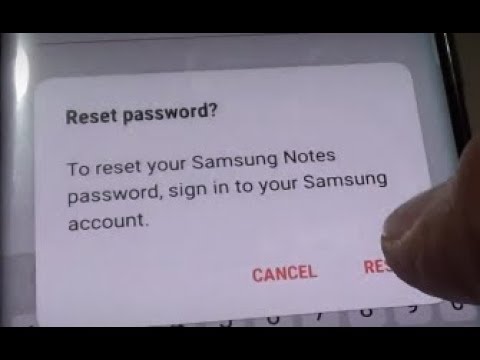
विषय
- कदम
- विधि 1: 4 में से: Google का उपयोग करना मेरा डिवाइस ढूंढो
- विधि 2 में से 4: सैमसंग का उपयोग करना मेरा फोन ढूंढो
- विधि 3 का 4: फ़ैक्टरी डिफ़ॉल्ट पर सेटिंग्स को कैसे रीसेट करें
- विधि 4 का 4: अपना वर्तमान पासवर्ड कैसे बदलें
- टिप्स
अपने सैमसंग गैलेक्सी नोट पर पासवर्ड बदलने के लिए, सेटिंग्स ऐप लॉन्च करें, स्क्रीन लॉक टैप करें, अपना वर्तमान पासवर्ड दर्ज करें और फिर अपना नया पासवर्ड दर्ज करें। लेकिन यदि आप अपना वर्तमान पासवर्ड खो चुके हैं या भूल गए हैं, तो यह प्रक्रिया थोड़ी अधिक जटिल हो जाती है। इस लेख में, हम आपको दिखाएंगे कि किसी भी सैमसंग गैलेक्सी नोट मॉडल पर किसी ज्ञात या भूल गए पासवर्ड को कैसे रीसेट किया जाए।
कदम
विधि 1: 4 में से: Google का उपयोग करना मेरा डिवाइस ढूंढो
 1 पेज पर जाएं https://www.google.com/android/devicemanager एक वेब ब्राउज़र में। यदि आपका गैलेक्सी नोट फाइंड माई डिवाइस का उपयोग करने के लिए सेट है, तो इसका उपयोग भूल गए पासवर्ड को रीसेट करने के लिए करें।
1 पेज पर जाएं https://www.google.com/android/devicemanager एक वेब ब्राउज़र में। यदि आपका गैलेक्सी नोट फाइंड माई डिवाइस का उपयोग करने के लिए सेट है, तो इसका उपयोग भूल गए पासवर्ड को रीसेट करने के लिए करें।  2 अपने Google क्रेडेंशियल के साथ लॉग इन करें। उपयोगकर्ता नाम और पासवर्ड दर्ज करें जिसका उपयोग डिवाइस को सेट करने के लिए किया गया था।
2 अपने Google क्रेडेंशियल के साथ लॉग इन करें। उपयोगकर्ता नाम और पासवर्ड दर्ज करें जिसका उपयोग डिवाइस को सेट करने के लिए किया गया था।  3 सैमसंग गैलेक्सी नोट आइकन पर क्लिक करें। यदि यह सूचीबद्ध नहीं है, तो डिवाइस इस Google खाते से संबद्ध नहीं है।
3 सैमसंग गैलेक्सी नोट आइकन पर क्लिक करें। यदि यह सूचीबद्ध नहीं है, तो डिवाइस इस Google खाते से संबद्ध नहीं है।  4 "ब्लॉक डिवाइस" पर क्लिक करें। यदि आपको "लॉक एंड इरेज़" विकल्प दिखाई देता है, तो उस पर क्लिक करें और डिवाइस के रिमोट लॉक को सक्रिय करने के लिए स्क्रीन पर दिए गए निर्देशों का पालन करें। फिर स्क्रीन पर यह विकल्प प्रदर्शित होने पर "ब्लॉक" पर टैप करें।
4 "ब्लॉक डिवाइस" पर क्लिक करें। यदि आपको "लॉक एंड इरेज़" विकल्प दिखाई देता है, तो उस पर क्लिक करें और डिवाइस के रिमोट लॉक को सक्रिय करने के लिए स्क्रीन पर दिए गए निर्देशों का पालन करें। फिर स्क्रीन पर यह विकल्प प्रदर्शित होने पर "ब्लॉक" पर टैप करें।  5 अपना नया पासवर्ड दर्ज करें और "ब्लॉक" पर क्लिक करें। यह वह पासवर्ड है जिसका उपयोग आप बाद में अपने डिवाइस को अनलॉक करने के लिए करेंगे।
5 अपना नया पासवर्ड दर्ज करें और "ब्लॉक" पर क्लिक करें। यह वह पासवर्ड है जिसका उपयोग आप बाद में अपने डिवाइस को अनलॉक करने के लिए करेंगे। - आपको "रिकवरी मैसेज" लाइन में कुछ भी दर्ज करने की आवश्यकता नहीं है।
 6 अपने डिवाइस को एक नए पासवर्ड से अनलॉक करें। ऐसा करने के लिए, स्क्रीन पर रिक्त रेखा पर नया पासवर्ड दर्ज करें।
6 अपने डिवाइस को एक नए पासवर्ड से अनलॉक करें। ऐसा करने के लिए, स्क्रीन पर रिक्त रेखा पर नया पासवर्ड दर्ज करें।  7 अपने डिवाइस पर सेटिंग ऐप लॉन्च करें। अगर आप नया पासवर्ड सेट करना चाहते हैं तो ऐसा करें।
7 अपने डिवाइस पर सेटिंग ऐप लॉन्च करें। अगर आप नया पासवर्ड सेट करना चाहते हैं तो ऐसा करें।  8 "सुरक्षा" पर क्लिक करें। यदि आपको यह विकल्प दिखाई नहीं देता है तो पृष्ठ को नीचे स्क्रॉल करें।
8 "सुरक्षा" पर क्लिक करें। यदि आपको यह विकल्प दिखाई नहीं देता है तो पृष्ठ को नीचे स्क्रॉल करें।  9 स्क्रीन लॉक टैप करें और अपना नया पासवर्ड दर्ज करें। आपको स्क्रीन लॉक टाइप पेज पर ले जाया जाएगा।
9 स्क्रीन लॉक टैप करें और अपना नया पासवर्ड दर्ज करें। आपको स्क्रीन लॉक टाइप पेज पर ले जाया जाएगा।  10 स्क्रीन लॉक के प्रकार का चयन करें। डिवाइस मॉडल और Android संस्करण के आधार पर, लॉक प्रकार भिन्न हो सकते हैं, और कुछ उपलब्ध नहीं भी हो सकते हैं।
10 स्क्रीन लॉक के प्रकार का चयन करें। डिवाइस मॉडल और Android संस्करण के आधार पर, लॉक प्रकार भिन्न हो सकते हैं, और कुछ उपलब्ध नहीं भी हो सकते हैं। - "नहीं" - डिवाइस को अनलॉक करने के लिए आपको पासवर्ड दर्ज करने की आवश्यकता नहीं है (यदि आप इस विकल्प का चयन करते हैं, तो वर्तमान पासवर्ड हटा दिया जाएगा)।
- स्वाइप करें - डिवाइस को अनलॉक करने के लिए, आपको बस स्क्रीन पर स्वाइप करना होगा, यानी आपको पासवर्ड दर्ज करने की आवश्यकता नहीं है।
- "ड्राइंग" - डिवाइस को अनलॉक करने के लिए, आपको एक पैटर्न बनाना होगा।
- "पिन-कोड" - डिवाइस को अनलॉक करने के लिए, आपको 4 या अधिक अंकों वाला एक कोड दर्ज करना होगा।
- "पासवर्ड" - डिवाइस को अनलॉक करने के लिए, आपको वर्णों (अक्षरों और / या संख्याओं) की एक श्रृंखला से युक्त पासवर्ड दर्ज करना होगा।
 11 अपने परिवर्तनों को सहेजने के लिए स्क्रीन पर दिए गए निर्देशों का पालन करें। वे तत्काल प्रभाव से लागू होंगे।
11 अपने परिवर्तनों को सहेजने के लिए स्क्रीन पर दिए गए निर्देशों का पालन करें। वे तत्काल प्रभाव से लागू होंगे।
विधि 2 में से 4: सैमसंग का उपयोग करना मेरा फोन ढूंढो
 1 पेज पर जाएं https://findmymobile.samsung.com/ एक वेब ब्राउज़र में। यदि आपने अपना डिवाइस सेट करते समय अपना सैमसंग खाता दर्ज किया है, तो आप सैमसंग की फाइंड माई फोन सेवा का उपयोग करके भूल गए पासवर्ड को रीसेट कर सकते हैं।
1 पेज पर जाएं https://findmymobile.samsung.com/ एक वेब ब्राउज़र में। यदि आपने अपना डिवाइस सेट करते समय अपना सैमसंग खाता दर्ज किया है, तो आप सैमसंग की फाइंड माई फोन सेवा का उपयोग करके भूल गए पासवर्ड को रीसेट कर सकते हैं।  2 अपने सैमसंग खाते के उपयोगकर्ता नाम और पासवर्ड के साथ लॉग इन करें। आपका डिवाइस रजिस्टर्ड डिवाइस सेक्शन के तहत स्क्रीन के बाईं ओर दिखाई देना चाहिए।
2 अपने सैमसंग खाते के उपयोगकर्ता नाम और पासवर्ड के साथ लॉग इन करें। आपका डिवाइस रजिस्टर्ड डिवाइस सेक्शन के तहत स्क्रीन के बाईं ओर दिखाई देना चाहिए।  3 अनलॉक स्क्रीन पर क्लिक करें। आपको यह लिंक बाएँ फलक में "प्रोटेक्ट माय डिवाइस" सेक्शन के तहत मिलेगा। स्क्रीन के बीच में एक "अनब्लॉक" बटन दिखाई देगा।
3 अनलॉक स्क्रीन पर क्लिक करें। आपको यह लिंक बाएँ फलक में "प्रोटेक्ट माय डिवाइस" सेक्शन के तहत मिलेगा। स्क्रीन के बीच में एक "अनब्लॉक" बटन दिखाई देगा।  4 "अनब्लॉक करें" पर क्लिक करें। पृष्ठ एक संदेश प्रदर्शित करता है जिसमें कहा गया है कि डिवाइस स्क्रीन अनलॉक है।
4 "अनब्लॉक करें" पर क्लिक करें। पृष्ठ एक संदेश प्रदर्शित करता है जिसमें कहा गया है कि डिवाइस स्क्रीन अनलॉक है।  5 अपने डिवाइस पर सेटिंग ऐप लॉन्च करें। अगर आप नया पासवर्ड सेट करना चाहते हैं तो ऐसा करें।
5 अपने डिवाइस पर सेटिंग ऐप लॉन्च करें। अगर आप नया पासवर्ड सेट करना चाहते हैं तो ऐसा करें।  6 "सुरक्षा" पर क्लिक करें। यदि आपको यह विकल्प दिखाई नहीं देता है तो पृष्ठ को नीचे स्क्रॉल करें।
6 "सुरक्षा" पर क्लिक करें। यदि आपको यह विकल्प दिखाई नहीं देता है तो पृष्ठ को नीचे स्क्रॉल करें।  7 स्क्रीन लॉक टैप करें और अपना नया पासवर्ड दर्ज करें। आपको स्क्रीन लॉक टाइप पेज पर ले जाया जाएगा।
7 स्क्रीन लॉक टैप करें और अपना नया पासवर्ड दर्ज करें। आपको स्क्रीन लॉक टाइप पेज पर ले जाया जाएगा।  8 स्क्रीन लॉक के प्रकार का चयन करें। डिवाइस मॉडल और Android संस्करण के आधार पर, लॉक प्रकार भिन्न हो सकते हैं, और कुछ उपलब्ध नहीं भी हो सकते हैं।
8 स्क्रीन लॉक के प्रकार का चयन करें। डिवाइस मॉडल और Android संस्करण के आधार पर, लॉक प्रकार भिन्न हो सकते हैं, और कुछ उपलब्ध नहीं भी हो सकते हैं। - "नहीं" - डिवाइस को अनलॉक करने के लिए आपको पासवर्ड दर्ज करने की आवश्यकता नहीं है (यदि आप इस विकल्प का चयन करते हैं, तो वर्तमान पासवर्ड हटा दिया जाएगा)।
- स्वाइप - डिवाइस को अनलॉक करने के लिए, आपको बस स्क्रीन पर स्वाइप करने की जरूरत है, यानी आपको पासवर्ड डालने की जरूरत नहीं है।
- "ड्राइंग" - डिवाइस को अनलॉक करने के लिए, आपको एक पैटर्न बनाना होगा।
- "पिन-कोड" - डिवाइस को अनलॉक करने के लिए, आपको 4 या अधिक अंकों वाला एक कोड दर्ज करना होगा।
- "पासवर्ड" - डिवाइस को अनलॉक करने के लिए, आपको वर्णों (अक्षरों और / या संख्याओं) की एक श्रृंखला से युक्त पासवर्ड दर्ज करना होगा।
 9 अपने परिवर्तनों को सहेजने के लिए स्क्रीन पर दिए गए निर्देशों का पालन करें। वे तत्काल प्रभाव से लागू होंगे।
9 अपने परिवर्तनों को सहेजने के लिए स्क्रीन पर दिए गए निर्देशों का पालन करें। वे तत्काल प्रभाव से लागू होंगे।
विधि 3 का 4: फ़ैक्टरी डिफ़ॉल्ट पर सेटिंग्स को कैसे रीसेट करें
 1 पहले दूसरा तरीका आजमाएं। यदि आप अपना सैमसंग गैलेक्सी नोट पासवर्ड भूल गए हैं, तो पहले Google फाइंड माई डिवाइस या सैमसंग की फाइंड माई फोन सेवा का उपयोग करने का प्रयास करें। यदि वह काम नहीं करता है, तो अपने डिवाइस को फ़ैक्टरी सेटिंग्स पर रीसेट करें।
1 पहले दूसरा तरीका आजमाएं। यदि आप अपना सैमसंग गैलेक्सी नोट पासवर्ड भूल गए हैं, तो पहले Google फाइंड माई डिवाइस या सैमसंग की फाइंड माई फोन सेवा का उपयोग करने का प्रयास करें। यदि वह काम नहीं करता है, तो अपने डिवाइस को फ़ैक्टरी सेटिंग्स पर रीसेट करें। - फ़ैक्टरी रीसेट डिवाइस के आंतरिक संग्रहण पर संग्रहीत सब कुछ हटा देगा, लेकिन एसडी कार्ड पर नहीं।
 2 पावर बटन दबाएं और शटडाउन चुनें। स्क्रीन बंद होने पर स्मार्टफोन बंद हो जाएगा।
2 पावर बटन दबाएं और शटडाउन चुनें। स्क्रीन बंद होने पर स्मार्टफोन बंद हो जाएगा। - पावर बटन स्मार्टफोन के दाईं ओर सबसे ऊपर स्थित है।
 3 पुनर्प्राप्ति मोड दर्ज करें। ऐसा करने के लिए, आपको कुछ बटन दबाने की जरूरत है। होम बटन स्क्रीन के नीचे है, और वॉल्यूम अप और डाउन बटन स्मार्टफोन के बाईं ओर हैं।
3 पुनर्प्राप्ति मोड दर्ज करें। ऐसा करने के लिए, आपको कुछ बटन दबाने की जरूरत है। होम बटन स्क्रीन के नीचे है, और वॉल्यूम अप और डाउन बटन स्मार्टफोन के बाईं ओर हैं। - नोट ३, नोट ६, नोट ७ - वॉल्यूम अप बटन, होम बटन और पावर बटन को एक साथ दबाकर रखें। स्क्रीन पर "सैमसंग गैलेक्सी नोट [मॉडल]" दिखाई देने पर बटन छोड़ दें। फिर आपको सिस्टम रिस्टोर स्क्रीन पर ले जाया जाएगा।
- नोट एज - वॉल्यूम अप बटन, होम बटन और पावर बटन को एक साथ दबाकर रखें। जब आपका स्मार्टफोन वाइब्रेट करता है, तो पावर बटन और होम बटन को छोड़ दें (वॉल्यूम अप बटन को रिलीज न करें)। जब आप सिस्टम रिस्टोर स्क्रीन पर पहुंचें, तो वॉल्यूम अप बटन को छोड़ दें।
- नोट, नोट 2, नोट 4 - वॉल्यूम अप, वॉल्यूम डाउन और पावर बटन को एक साथ दबाकर रखें। जब सैमसंग लोगो स्क्रीन पर दिखाई दे तो पावर बटन को छोड़ दें (वॉल्यूम ऊपर और नीचे बटन जारी न करें)। जब आप सिस्टम रिस्टोर स्क्रीन पर पहुंचें, तो वॉल्यूम अप और डाउन बटन को छोड़ दें।
 4 वॉल्यूम डाउन बटन का उपयोग करके "मिटा डेटा और फ़ैक्टरी रीसेट" विकल्प का चयन करें। वर्तमान स्क्रीन पर, वॉल्यूम ऊपर और नीचे बटन तीर कुंजियों की तरह काम करते हैं।
4 वॉल्यूम डाउन बटन का उपयोग करके "मिटा डेटा और फ़ैक्टरी रीसेट" विकल्प का चयन करें। वर्तमान स्क्रीन पर, वॉल्यूम ऊपर और नीचे बटन तीर कुंजियों की तरह काम करते हैं।  5 फ़ैक्टरी रीसेट के साथ आगे बढ़ने के लिए पावर बटन दबाएं। जब सभी डेटा को हटाने की पुष्टि करने के लिए कहा जाए, तो पावर बटन दबाएं। सेटिंग्स को रीसेट करने में कुछ मिनट लगेंगे।
5 फ़ैक्टरी रीसेट के साथ आगे बढ़ने के लिए पावर बटन दबाएं। जब सभी डेटा को हटाने की पुष्टि करने के लिए कहा जाए, तो पावर बटन दबाएं। सेटिंग्स को रीसेट करने में कुछ मिनट लगेंगे।  6 स्क्रीन पर "रिस्टार्ट" दिखाई देने पर पावर बटन दबाएं। डिवाइस रीबूट हो जाएगा और पासवर्ड हटा दिया जाएगा। अपने डिवाइस को नए के रूप में सेट करने के लिए ऑनस्क्रीन निर्देशों का पालन करें।
6 स्क्रीन पर "रिस्टार्ट" दिखाई देने पर पावर बटन दबाएं। डिवाइस रीबूट हो जाएगा और पासवर्ड हटा दिया जाएगा। अपने डिवाइस को नए के रूप में सेट करने के लिए ऑनस्क्रीन निर्देशों का पालन करें।
विधि 4 का 4: अपना वर्तमान पासवर्ड कैसे बदलें
 1 गैलेक्सी नोट होम स्क्रीन पर जाएं। यदि आप अपने डिवाइस को अनलॉक करने में सक्षम हैं तो अपना वर्तमान पासवर्ड, पिन या पैटर्न रीसेट करना बहुत आसान है। यदि आपको अपना वर्तमान पासवर्ड याद नहीं है, तो कृपया किसी अन्य विधि का उपयोग करें।
1 गैलेक्सी नोट होम स्क्रीन पर जाएं। यदि आप अपने डिवाइस को अनलॉक करने में सक्षम हैं तो अपना वर्तमान पासवर्ड, पिन या पैटर्न रीसेट करना बहुत आसान है। यदि आपको अपना वर्तमान पासवर्ड याद नहीं है, तो कृपया किसी अन्य विधि का उपयोग करें।  2 सेटिंग्स ऐप लॉन्च करें। ग्रे गियर आइकन पर क्लिक करें।
2 सेटिंग्स ऐप लॉन्च करें। ग्रे गियर आइकन पर क्लिक करें।  3 "सुरक्षा" पर क्लिक करें। यदि आपको यह विकल्प दिखाई नहीं देता है तो पृष्ठ को नीचे स्क्रॉल करें।
3 "सुरक्षा" पर क्लिक करें। यदि आपको यह विकल्प दिखाई नहीं देता है तो पृष्ठ को नीचे स्क्रॉल करें।  4 स्क्रीन लॉक टैप करें। अब अपना वर्तमान पासवर्ड या पिन दर्ज करें (यदि सेट हो)। आपको स्क्रीन लॉक टाइप पेज पर ले जाया जाएगा।
4 स्क्रीन लॉक टैप करें। अब अपना वर्तमान पासवर्ड या पिन दर्ज करें (यदि सेट हो)। आपको स्क्रीन लॉक टाइप पेज पर ले जाया जाएगा।  5 स्क्रीन लॉक के प्रकार का चयन करें। डिवाइस मॉडल और Android संस्करण के आधार पर, लॉक प्रकार भिन्न हो सकते हैं, और कुछ उपलब्ध नहीं भी हो सकते हैं।
5 स्क्रीन लॉक के प्रकार का चयन करें। डिवाइस मॉडल और Android संस्करण के आधार पर, लॉक प्रकार भिन्न हो सकते हैं, और कुछ उपलब्ध नहीं भी हो सकते हैं। - "नहीं" - डिवाइस को अनलॉक करने के लिए आपको पासवर्ड दर्ज करने की आवश्यकता नहीं है (यदि आप इस विकल्प का चयन करते हैं, तो वर्तमान पासवर्ड हटा दिया जाएगा)।
- स्वाइप - डिवाइस को अनलॉक करने के लिए, आपको बस स्क्रीन पर स्वाइप करने की जरूरत है, यानी आपको पासवर्ड डालने की जरूरत नहीं है।
- "ड्राइंग" - डिवाइस को अनलॉक करने के लिए, आपको एक पैटर्न बनाना होगा।
- "पिन-कोड" - डिवाइस को अनलॉक करने के लिए, आपको 4 या अधिक अंकों वाला एक कोड दर्ज करना होगा।
- "पासवर्ड" - डिवाइस को अनलॉक करने के लिए, आपको वर्णों (अक्षरों और / या संख्याओं) की एक श्रृंखला से युक्त पासवर्ड दर्ज करना होगा।
 6 अपने परिवर्तनों को सहेजने के लिए स्क्रीन पर दिए गए निर्देशों का पालन करें। अब, डिवाइस को अनलॉक करने के लिए, आपको एक नया पासवर्ड, पिन या पैटर्न दर्ज करना होगा।
6 अपने परिवर्तनों को सहेजने के लिए स्क्रीन पर दिए गए निर्देशों का पालन करें। अब, डिवाइस को अनलॉक करने के लिए, आपको एक नया पासवर्ड, पिन या पैटर्न दर्ज करना होगा।
टिप्स
- हम अनुशंसा करते हैं कि आप अपना पासवर्ड लिख लें और उसे सुरक्षित स्थान पर छिपा दें।
- अपने डिवाइस के चोरी हो जाने या खो जाने पर उसे दूरस्थ रूप से लॉक करने, अनलॉक करने या मिटाने में सक्षम होने के लिए अपने नोट पर Google फाइंड माई डिवाइस को सक्रिय करें।